Adobe Illustrator به شما این امکان را می دهد که هنگام کار هنگام کار اشتباه کنید و عملکردهای تکراری را به صورت خودکار انجام دهید تا در انجام کارهای خلاقانه صرفه جویی کنید.
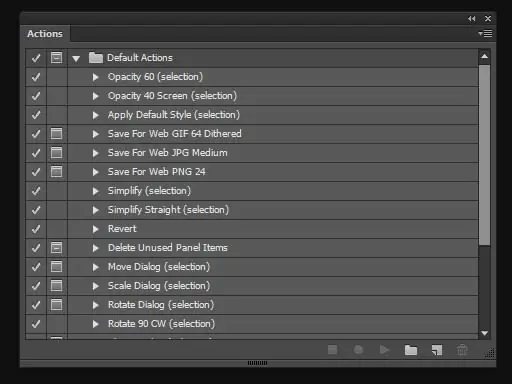
واگرد و انجام مجدد تغییرات در Adobe Illustrator
دستورات Undo و Redo به شما امکان می دهد عملکردها را لغو و دوباره انجام دهید ، و اشتباهات موجود در فرآیند را اصلاح کنید. پس از ذخیره سند می توانید تغییرات خود را لغو یا دوباره انجام دهید (اما نه بعد از بستن و بازگشایی سند).
برای واگرد کردن ، از منو Edit> Undo را انتخاب کرده و برای تکرار ، Edit> Redo را انتخاب کنید.
همچنین می توانید با انتخاب File> Revert از فهرست ، پرونده را به آخرین نسخه ذخیره شده برگردانید. آیا نمی توانید سند را بسته و دوباره باز کنید؟ و این عمل قابل واگرد نیست.
وظایف را خودکار کنید
طراحی گرافیک با خلاقیت مشخص می شود ، اما مراحل تکراری در این کار وجود دارد که می تواند بسیار خسته کننده باشد - قرار دادن و جایگزینی تصاویر ، اصلاح خطاها و آماده سازی پرونده ها برای چاپ یا ارسال در اینترنت.
Adobe Illustrator روش های مختلفی را برای خودکار کردن اقدامات تکراری فراهم می کند و در وقت بیشتری برای جنبه های خلاقانه کار خود صرفه جویی می کنید.
پانل عملکردها (پنجره> اقدامات) شامل کارهای مختلفی است که هنگام انجام اقدامات در Adobe Illustrator ضبط می شوند - دستورات منو ، گزینه های ابزار ، انتخاب اشیا و غیره. هنگامی که عملکرد انتخاب شده را بازی می کنید ، Adobe Illustrator تمام کارهای ضبط شده در آن را پخش می کند.
Adobe Illustrator اقدامات از پیش ضبط شده را برای کمک به شما در انجام معمول ترین کارها ارائه می دهد. این اقدامات هنگام نصب برنامه به عنوان یک مجموعه استاندارد در پنل Actions نصب می شوند.
اسکریپت ها مجموعه ای از دستورات هستند که به کامپیوتر می گویند دنباله خاصی از اقدامات را انجام دهد. Adobe Illustrator اسکریپت های استانداردی را در اختیار شما قرار می دهد تا در انجام کارهای معمول به شما کمک کند. از منوی File> Scripts می توانید به آنها دسترسی پیدا کنید.






